UDID é uma sigla para "identificador do dispositivo único", uma
combinação alfanumérica única de 40 dígitos específico para um gadget
Apple, seja ele um iPhone, iPad ou iPod touch. Ele é como um número de
série, só que muito mais difícil de adivinhar. Algo parecido com isto:
O UDID é usado pela Apple para identificar o aparelho em algumas operações, como no registro de aparelhos de testes para desenvolvimento.
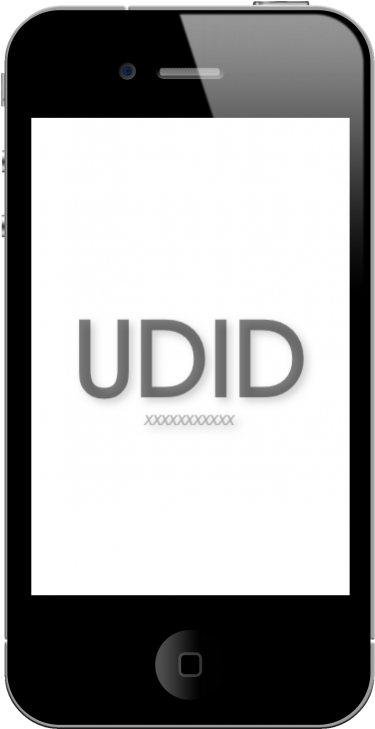 UDID (Foto: UDID)
Entenda: normalmente o iOS
só permite instalar programas que tenham sido aprovados pela Apple, mas
os aplicativos só ficam disponíveis na App Store depois que a empresa
os aprovados para distribuição geral. Mas antes de publicá-los na loja,
os desenvolvedores registrados na Apple precisam testar seus
aplicativos, certo? Para fazer isso, eles cadastram o UDID de alguns
aparelhos e assim ganham a capacidade de instalar seus apps sem que eles
precisem estar na loja.
UDID (Foto: UDID)
Entenda: normalmente o iOS
só permite instalar programas que tenham sido aprovados pela Apple, mas
os aplicativos só ficam disponíveis na App Store depois que a empresa
os aprovados para distribuição geral. Mas antes de publicá-los na loja,
os desenvolvedores registrados na Apple precisam testar seus
aplicativos, certo? Para fazer isso, eles cadastram o UDID de alguns
aparelhos e assim ganham a capacidade de instalar seus apps sem que eles
precisem estar na loja.
Essa identificação de dispositivo também tem sido usada por alguns programas para acumular informações sobre os hábitos dos usuários, mas a Apple já está fechando esse tipo de acesso nas últimas atualizações do sistemas.
Ter acesso a informação do UDID não significa ter nenhum tipo de controle sobre o dispositivo, mas o UDID pode se obter informações dos usuários, se for usado para ter acesso aos dados de sua conta na App Store. Uma prova disso foi um recente incidente em que um grupo de hackers publicou no site Pastebin uma lista contendo 1 milhão de números de identificação (UDIDs) de iPhones e iPads, que supostamente teriam sido roubados do notebook de um agente do FBI. Eles informaram também que tinham um arquivo com mais de 12 milhões de UDIDs, contendo informações pessoais de usuários como nomes, telefones, endereços e códigos postais.
Independentemente do uso de terceiros e dos riscos advindos disso, é muito importante para o proprietário saber qual seu UDID para guardá-lo para quando for necessário fazer uma identificação dele, principalmente se ele não estiver disponível. Acompanhe esse pequeno passo a passo do TechTudo e aprenda com obter essa informação.
Passo 1. Abra o iTunes;
Passo 2. Conecte seu iPhone, iPad ou iPod touch no computador;
Passo 3. Dentro do iTunes, clique no ícone do dispositivo;
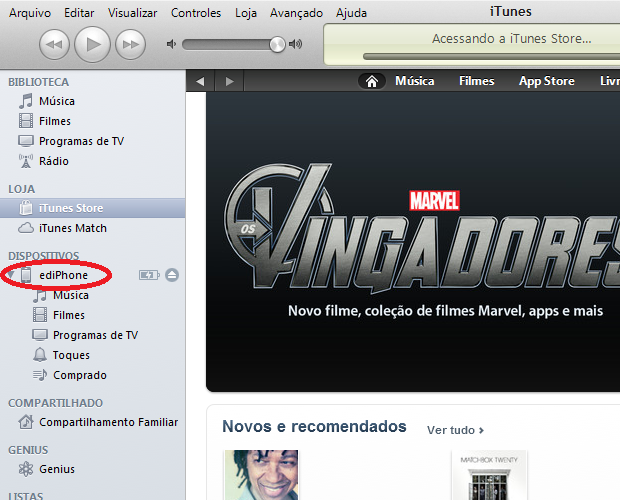 Clicando no dispositivo para acessar o dispositivo (Foto: Reprodução/Edivaldo Brito)
Passo 4. No painel direito da tela do iTunes, clique na aba “Resumo”
para ver as informações sobre o seu dispositivo, incluindo seu nome,
capacidade, versão do software, número de série e número de telefone (se
for um iPhone);
Clicando no dispositivo para acessar o dispositivo (Foto: Reprodução/Edivaldo Brito)
Passo 4. No painel direito da tela do iTunes, clique na aba “Resumo”
para ver as informações sobre o seu dispositivo, incluindo seu nome,
capacidade, versão do software, número de série e número de telefone (se
for um iPhone);
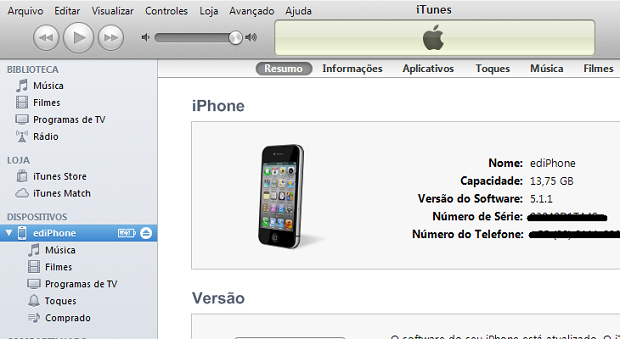 Clicando na aba "Resumo" para ver as informações do dispositivo (Foto: Reprodução/Edivaldo Brito)
Passo 5. Clique na informação do número de série para ver o UDID;
Clicando na aba "Resumo" para ver as informações do dispositivo (Foto: Reprodução/Edivaldo Brito)
Passo 5. Clique na informação do número de série para ver o UDID;
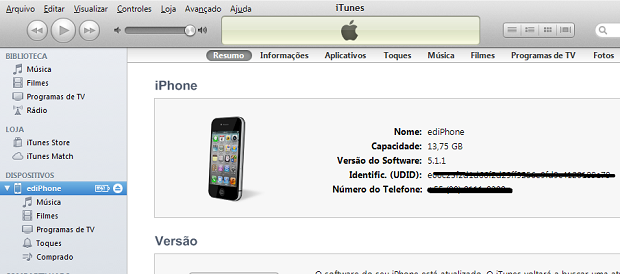 Clicando no número de serie aparecerá o UDID (Foto: Reprodução/Edivaldo Brito)
Passo 6. Clique no menu “Editar” e depois na opção “Copiar” ou “Copiar
Identific. (UDID)” para copiar o identificador para a memória do
computador;
Clicando no número de serie aparecerá o UDID (Foto: Reprodução/Edivaldo Brito)
Passo 6. Clique no menu “Editar” e depois na opção “Copiar” ou “Copiar
Identific. (UDID)” para copiar o identificador para a memória do
computador;
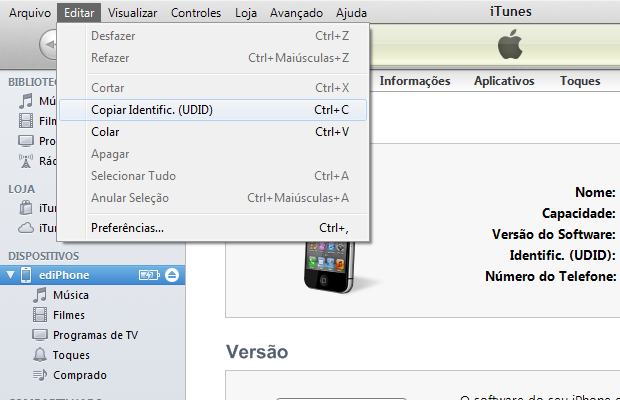 Copiando o UDID para guardar (Foto: Reprodução/Edivaldo Brito)
Passo 7. Abra um arquivo de texto ou qualquer outro local que queira guardar o UDID e cole a identificação.
Copiando o UDID para guardar (Foto: Reprodução/Edivaldo Brito)
Passo 7. Abra um arquivo de texto ou qualquer outro local que queira guardar o UDID e cole a identificação.
Pronto. Agora com seu identificador guardado quando precisar dele não será mais preciso estar como o aparelho em mãos.
2b6f0cc904d137be2e1730235f5664094b831186.O UDID é usado pela Apple para identificar o aparelho em algumas operações, como no registro de aparelhos de testes para desenvolvimento.
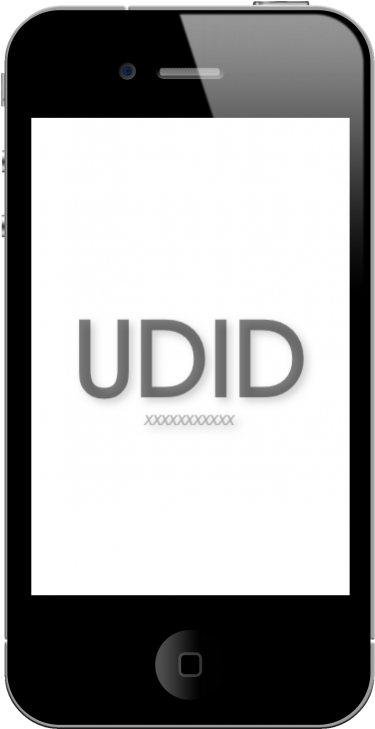 UDID (Foto: UDID)
UDID (Foto: UDID)Essa identificação de dispositivo também tem sido usada por alguns programas para acumular informações sobre os hábitos dos usuários, mas a Apple já está fechando esse tipo de acesso nas últimas atualizações do sistemas.
Ter acesso a informação do UDID não significa ter nenhum tipo de controle sobre o dispositivo, mas o UDID pode se obter informações dos usuários, se for usado para ter acesso aos dados de sua conta na App Store. Uma prova disso foi um recente incidente em que um grupo de hackers publicou no site Pastebin uma lista contendo 1 milhão de números de identificação (UDIDs) de iPhones e iPads, que supostamente teriam sido roubados do notebook de um agente do FBI. Eles informaram também que tinham um arquivo com mais de 12 milhões de UDIDs, contendo informações pessoais de usuários como nomes, telefones, endereços e códigos postais.
Independentemente do uso de terceiros e dos riscos advindos disso, é muito importante para o proprietário saber qual seu UDID para guardá-lo para quando for necessário fazer uma identificação dele, principalmente se ele não estiver disponível. Acompanhe esse pequeno passo a passo do TechTudo e aprenda com obter essa informação.
Passo 1. Abra o iTunes;
Passo 2. Conecte seu iPhone, iPad ou iPod touch no computador;
Passo 3. Dentro do iTunes, clique no ícone do dispositivo;
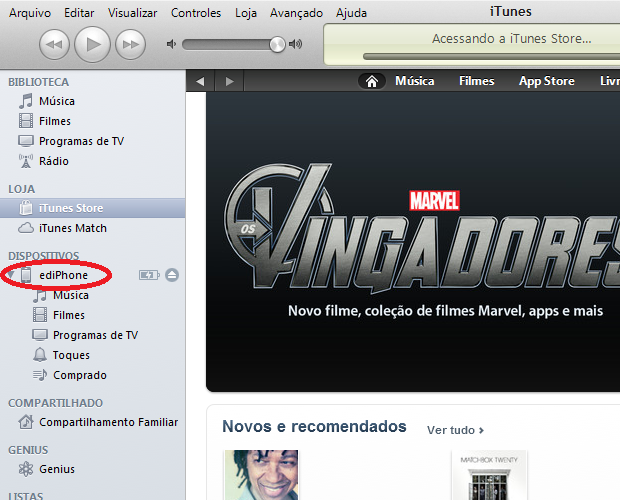 Clicando no dispositivo para acessar o dispositivo (Foto: Reprodução/Edivaldo Brito)
Clicando no dispositivo para acessar o dispositivo (Foto: Reprodução/Edivaldo Brito)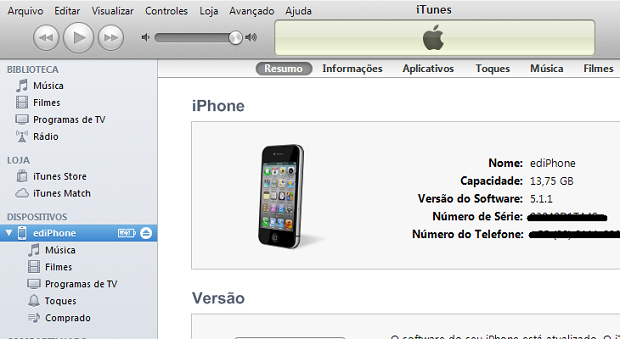 Clicando na aba "Resumo" para ver as informações do dispositivo (Foto: Reprodução/Edivaldo Brito)
Clicando na aba "Resumo" para ver as informações do dispositivo (Foto: Reprodução/Edivaldo Brito)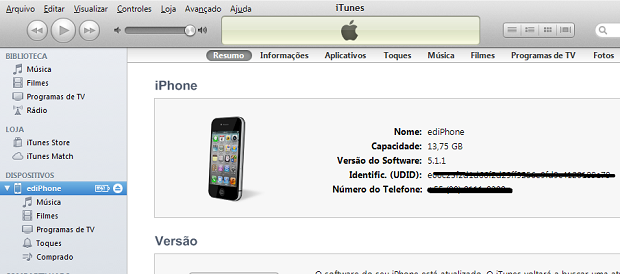 Clicando no número de serie aparecerá o UDID (Foto: Reprodução/Edivaldo Brito)
Clicando no número de serie aparecerá o UDID (Foto: Reprodução/Edivaldo Brito)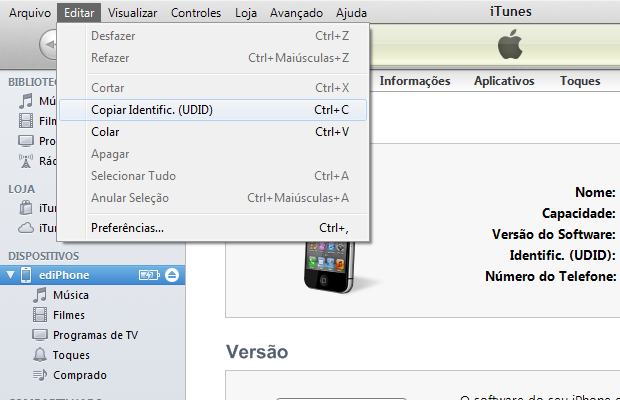 Copiando o UDID para guardar (Foto: Reprodução/Edivaldo Brito)
Copiando o UDID para guardar (Foto: Reprodução/Edivaldo Brito)Pronto. Agora com seu identificador guardado quando precisar dele não será mais preciso estar como o aparelho em mãos.




